この記事を読むと...
- 「Apple Music for Artistsとは何?」がわかる!
- Apple Music for Artistsの登録方法がわかる!
- Apple Music for Artistsの機能とそれらの活用方法がわかる!
- Apple Musicにて自分の楽曲が正しく紐づいていない時の対処方法がわかる!
※2024/10/24にセットリスト(セトリ)をプレイリストとして作成しBansintownと連携しライブイベント情報を掲載できるようになりました!
Apple Music for Artists とは?
Apple Music for Artistsとは、アーティスト向けにApple Music が無料で提供しているアーティスト管理ツールであるのと同時に、楽曲やリスナーについての分析を行うためのデータも取得できます。
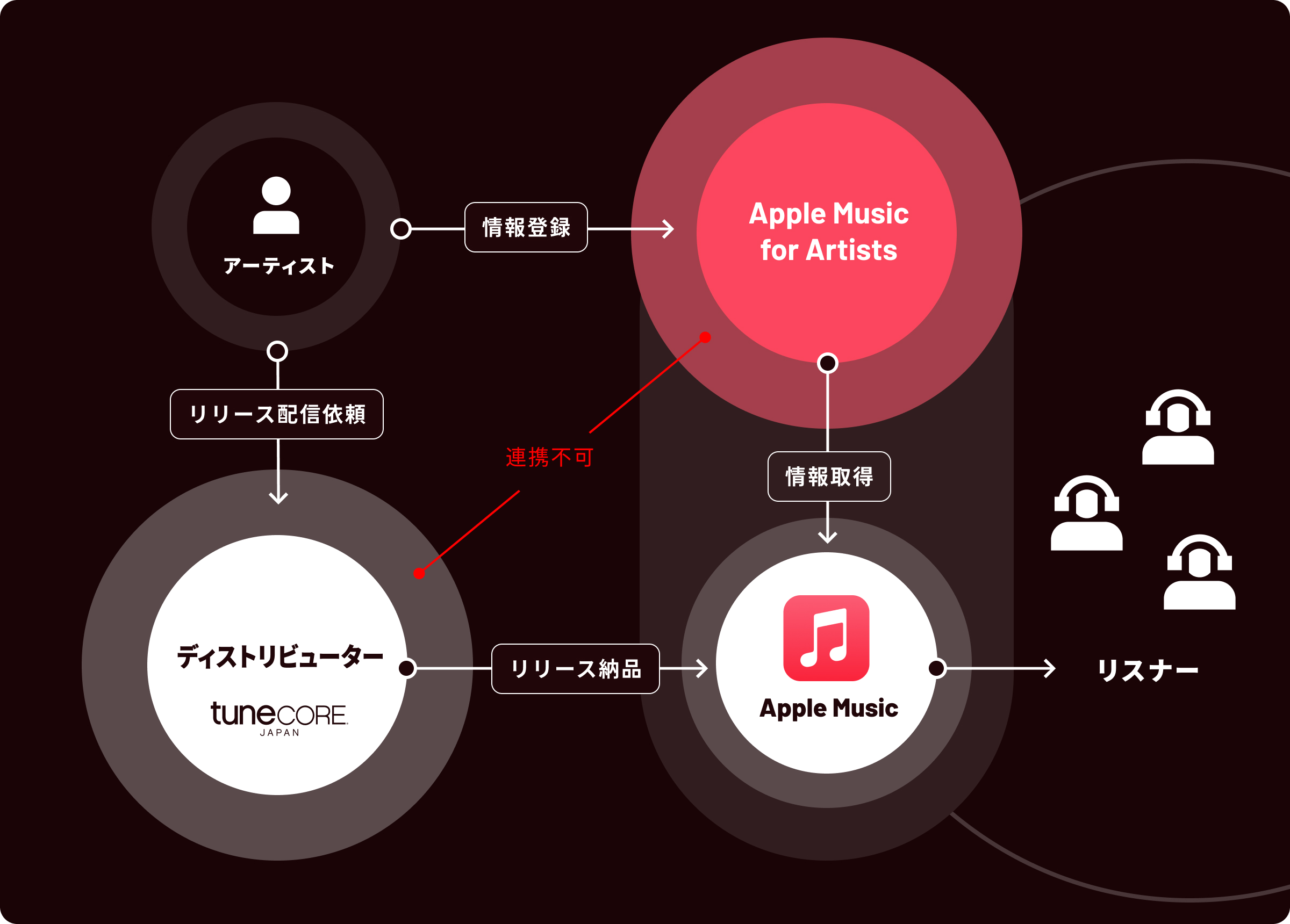
図で表すと関係性は上記の通りで、ディストリビューターとは直接繋がっていません。
ディストリビューターには"配信ストアへのリリース納品"という役割がありますが、"アーティスト自体の詳細な情報を配信ストアへ反映させる"という機能は持ち合わせていません。
言い換えると、Apple Music for Artistsを登録しないとできないことが沢山あるのです。
「Apple Musicに配信して終わり!」ではなく、Apple Music for Artistsに登録することによって様々なメリットがあるので、まだ登録していないアーティストの方は、この機会に利用開始されることをぜひぜひおすすめします。
Apple Music for Artists を活用すると...
- Apple Musicのアーティスト画像が設定できる🔥
※TuneCore Japanに設定したアーティスト画像はApple Musicに反映されないので注意! - 楽曲ごとの再生数やリスナー数が毎日わかる🔥
- 出身や紹介文なども追加してあなたのことをもっと知ってもらう
- リスナーの所在地や年齢からライブ・楽曲制作等にデータを活用できる
- TuneCore Japanから配信するアーティストは利用開始がスムーズ(ファストアクセスに対応)
- 複数人でアーティストページを管理できる
Apple Music for Artistsの登録方法
Apple Music for Artistsの登録方法については、下記の動画をご覧ください。
💡 Apple Music for Aritstsに申請を行う場合、申請前に該当アーティストのリリースが正しいアーティストページに紐づいていることをご確認ください。
正しく紐づいていない場合はこちらをご確認ください。
ちなみに、承認されるまでどれぐらい時間を要するか明言はできませんが、実際に使用しているアーティストに何組かヒアリングしたところ48時間から72時間ほどで承認がおりたという話を聞きました。
とはいえ、入力ミスや本人確認が難しいなど申請がスムーズにいかないケースも時々あるようですので、正確かつ適切に申請登録を行いましょう。
ファストパスでの申請方法
TuneCore Japan から配信するアーティストは、Apple Music for Artists側の審査が短縮される場合があります。
※国内のディストリビューターでは、TuneCore Japanのみ対応
Apple Music for Artistsをファストパスにて申請する方法については登録方法の動画でもご紹介していますのでご確認ください。
ファストパスでの申請手順(3ステップ)
- アーティスト検索後にディストリビューターが表示されるのでTuneCore Japanの右側にある"+ Add"をクリック。
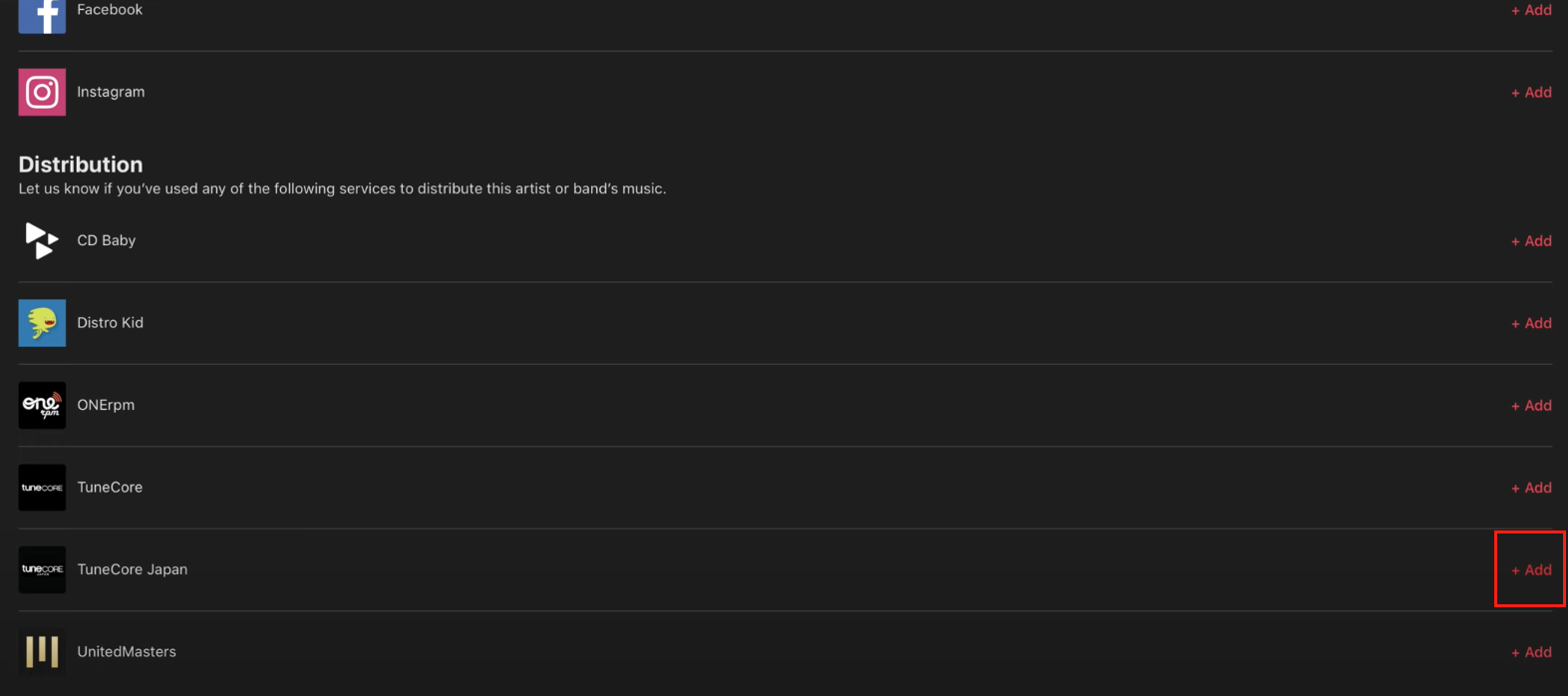
- TuneCore Japanのログイン画面へと遷移するのでログイン。
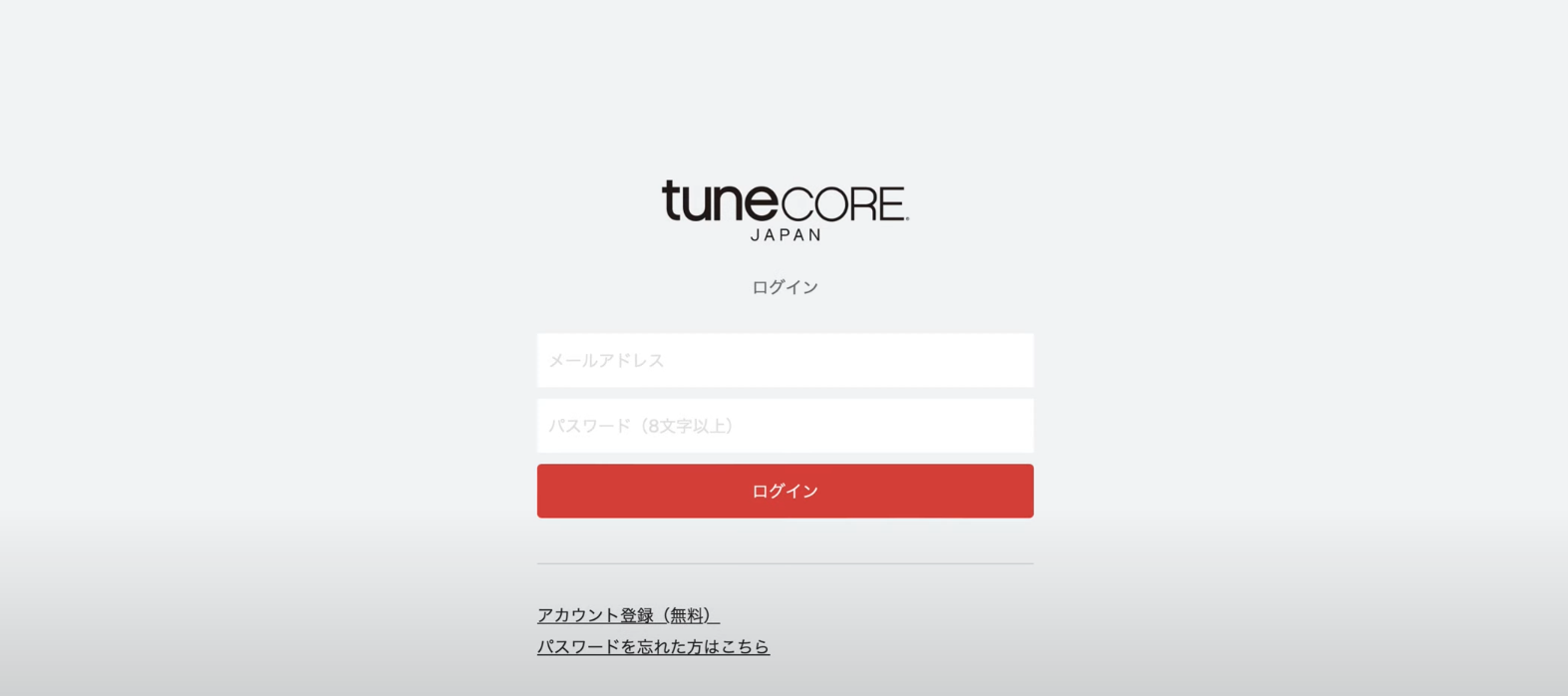
- ログインが完了するとメッセージが表示されるので"承認する"をクリック。
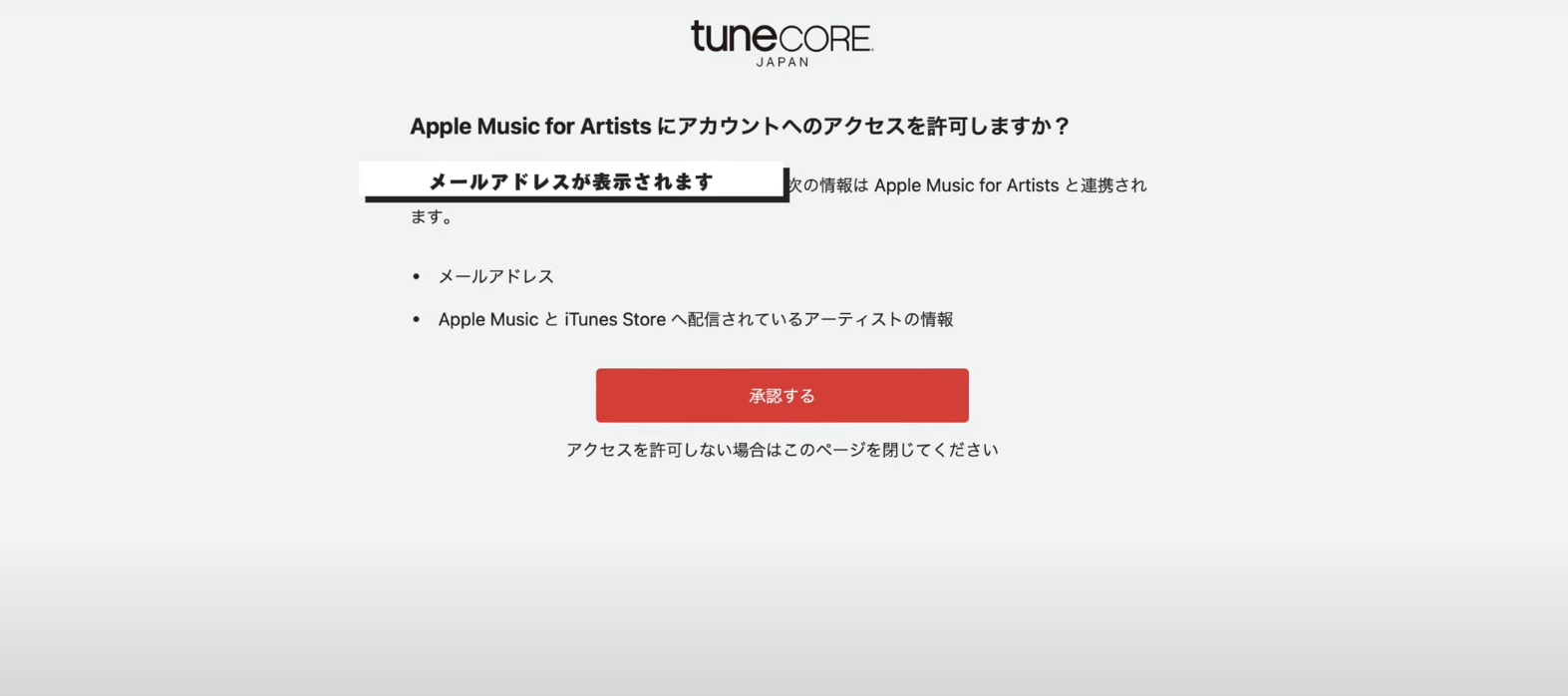
▼TuneCore Japanでリリース配信する
Apple Music for Artistsの機能紹介
Apple Music for Artistsには大きく分けて4つの機能があり、 それぞれのおすすめ機能を活動に役立つTipsを交えながらブレイクダウンして解説していきます。
※下記はブラウザで確認できる内容です。
- Measure
楽曲の再生回数・リスナー数・リスナーの所在地を確認することができます。 - Promote
楽曲のプロモーションをSNSで行う際に利用できるアセットが用意されています。 - Artists Content
Apple Musicでのアーティスト画像を設定することができます。 - Account
Apple Music for Artistsを管理するユーザーの追加ができます。
Measure
「Measure」タブでは4つのセクションに分けてアーティスト・楽曲についてのデータを収集することができます。
- Overview
- Trend
- Place
- Music
Overview
「Overview」は、全曲・単曲の再生回数や、1日の平均リスナー数 曲の購入数、SHAZAMされた回数が可視化されたダッシュボードです。
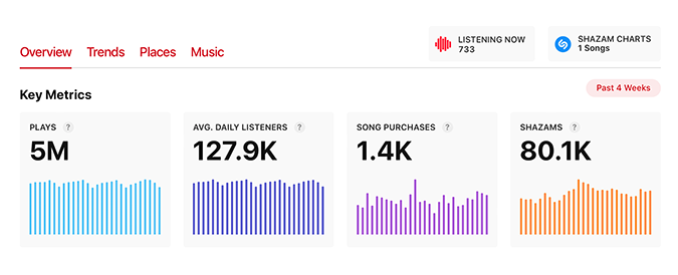
💡 瞬時に棒グラフで浮き沈みを確認できるので…
「リリース期間が空いてしまって、平均リスナー数が下がってきてるな」
「再生回数は上がってるけど、平均リスナー数が下がってるから新しい層にリーチできてないな」
「再生回数は横ばいだけど、平均リスナー数は上がってるからリピート再生が減ってるな」
などの情報を瞬時に把握することが可能となります。
Trend
「Trend」は、ロケーション・性別・年齢でフィルターをし、それぞれの楽曲の再生回数・リスナー数などを表した折れ線グラフを確認することができます。
「Overview」よりも細かいデータを確認できるので、目標に対してどのようにアプローチすべきかを具体的に定める材料として適しています。
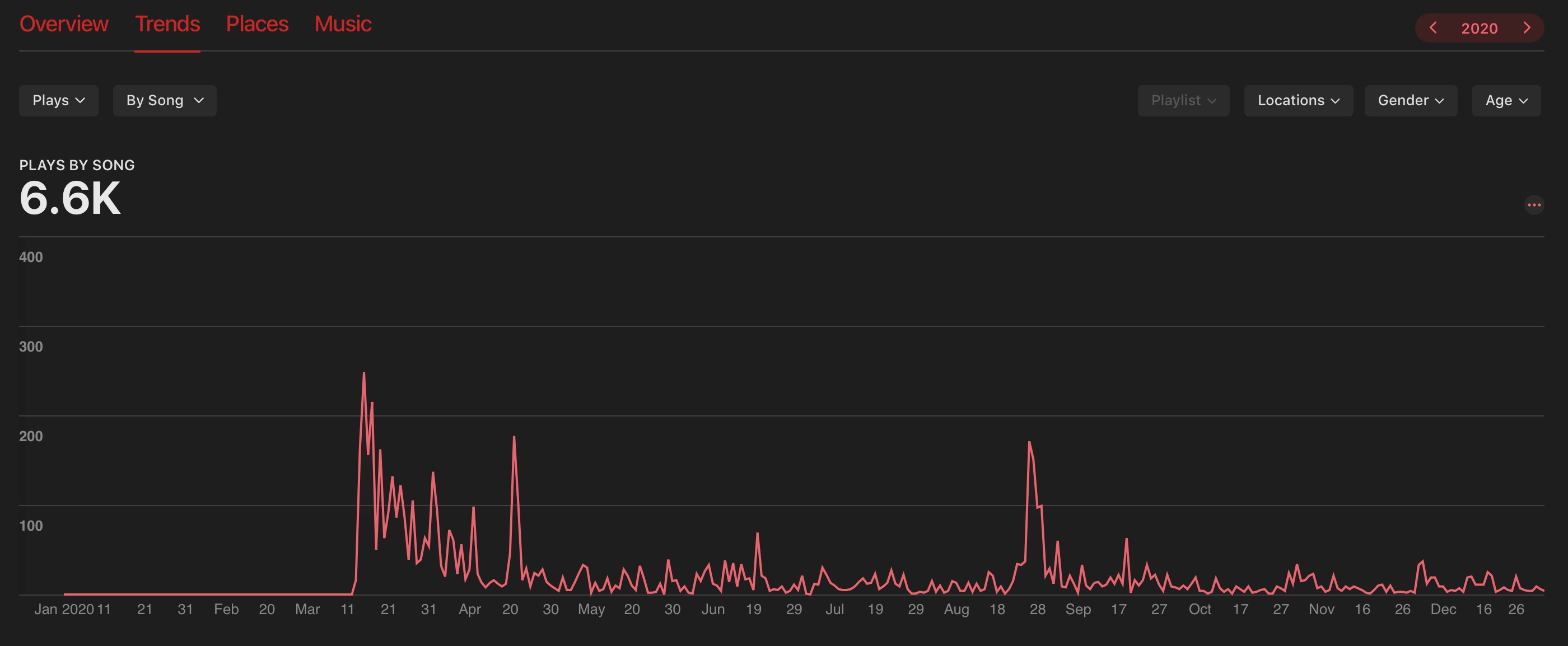
💡 例えば、「ストリーミングへの導線としてTikTokの動画に利用されるような恋愛ソングを作りたい!」という狙いで、コアターゲットは10代〜20代として、楽曲を制作・配信したとします。
配信をして1ヶ月ほど経過し、Apple Music for ArtistsのTrendを
“年齢:18 - 24”の条件でフィルターを行った数値と、
“年齢:25 - 34”の条件でフィルターを行った数値で比較した結果、
「前者よりも後者の方がユニークリスナー数が多かった!」なんてことも…
上記のインサイトを元に…
- 「思ったよりTikTokの動画作成数が少ないな」
※TikTokの動画作成数はTikTokの「サウンド」タブから確認できます。
- 「楽曲へのリーチ方法としてはTikTokがメインじゃなさそうだな」
- 「TikTokでバズってる恋愛ソングってもしかして自分が思ってるものと全然違う?!」
などのロジックで軌道修正を図ることだってできちゃいます。
上記はほんの一例ですが、前述した通りフィルターの条件は細かく設定できるので、アーティストとしてのPDCA(OODA)サイクルを回すための材料としては、ありがたいデータと言えるでしょう。
Place
「Place」を選択すると、いきなり世界地図が出現しますが、
これはリスナーのロケーションを表したデータとなります。
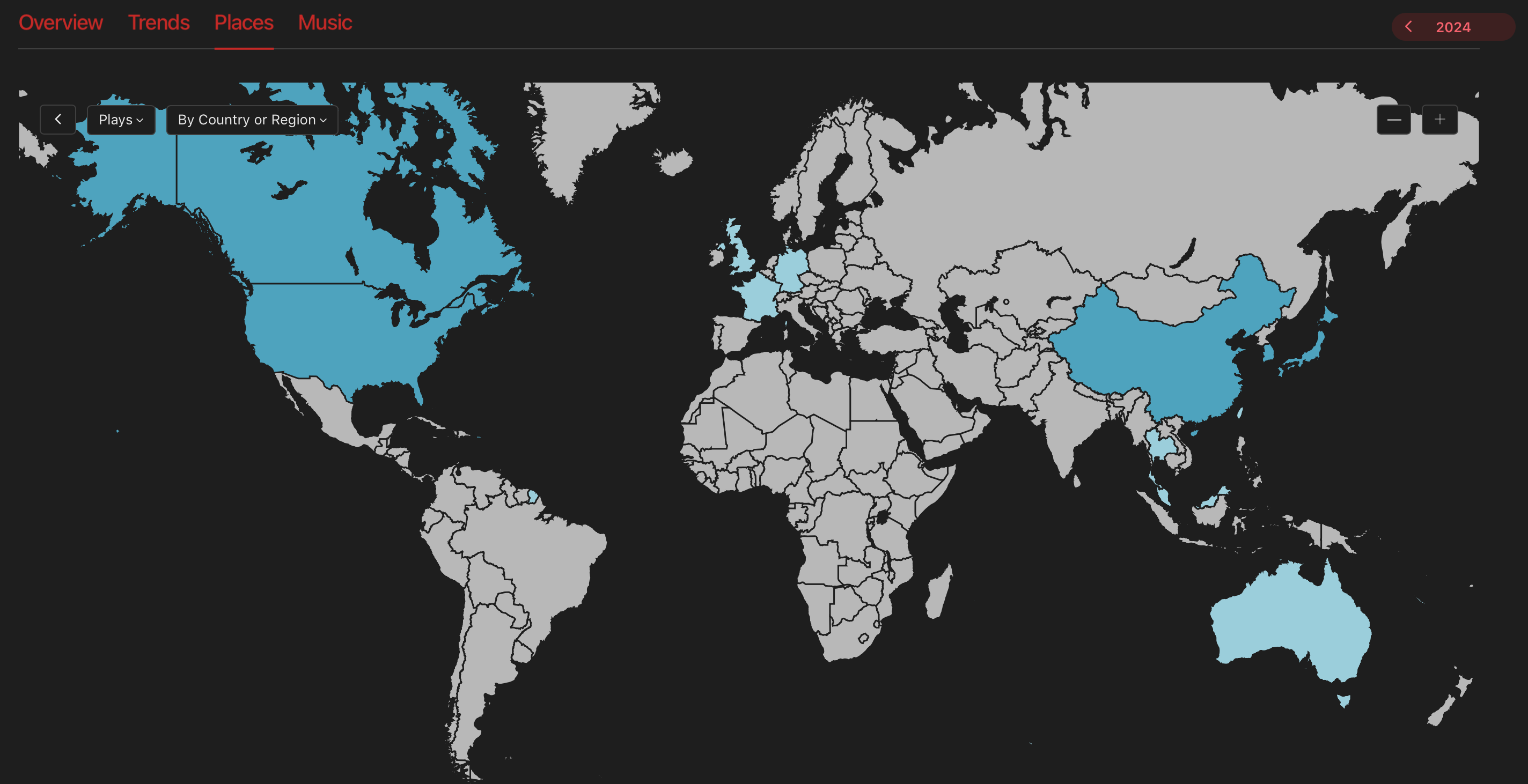
💡 国単位ではなく都市単位でロケーションを確認できるため、「一体、自分の楽曲はどこで聴かれてるんだろ?」問題を瞬時に解決することができます。
この情報は、ライブを行う場所や広告を打つ際のターゲット選定において利用価値が高く、活動においてクリティカルな要素となる可能性が非常に高いです。
最先端のストリーミング/サブスク時代ではありますが、そこから得られる情報はいにしえから行われてきた「ライブ活動」にも密接に関わる超重要事項であることは押さえておきましょう。
Music
「Music」を選択すると、それぞれの楽曲の再生回数・1日の平均リスナー数・SHAZAM回数・購入数がテーブルで表示されます。
再生回数が多い順に楽曲が自動ソートされるため、 自分自身が思っていた人気曲と、実際リスナーが好んでる曲の傾向の乖離などを瞬時に理解することができます。
Measure内の他の機能に比べてデータ量は少ないですが…
ライトに楽曲配信しているアーティストさんにとっては、手軽に現状を把握することができる機能になっています。
Promote
「Promote」タブでは、楽曲やアーティストのプロモーション・再生回数のマイルストーンをSNSでファンに共有する際のアセットを作成することができます。
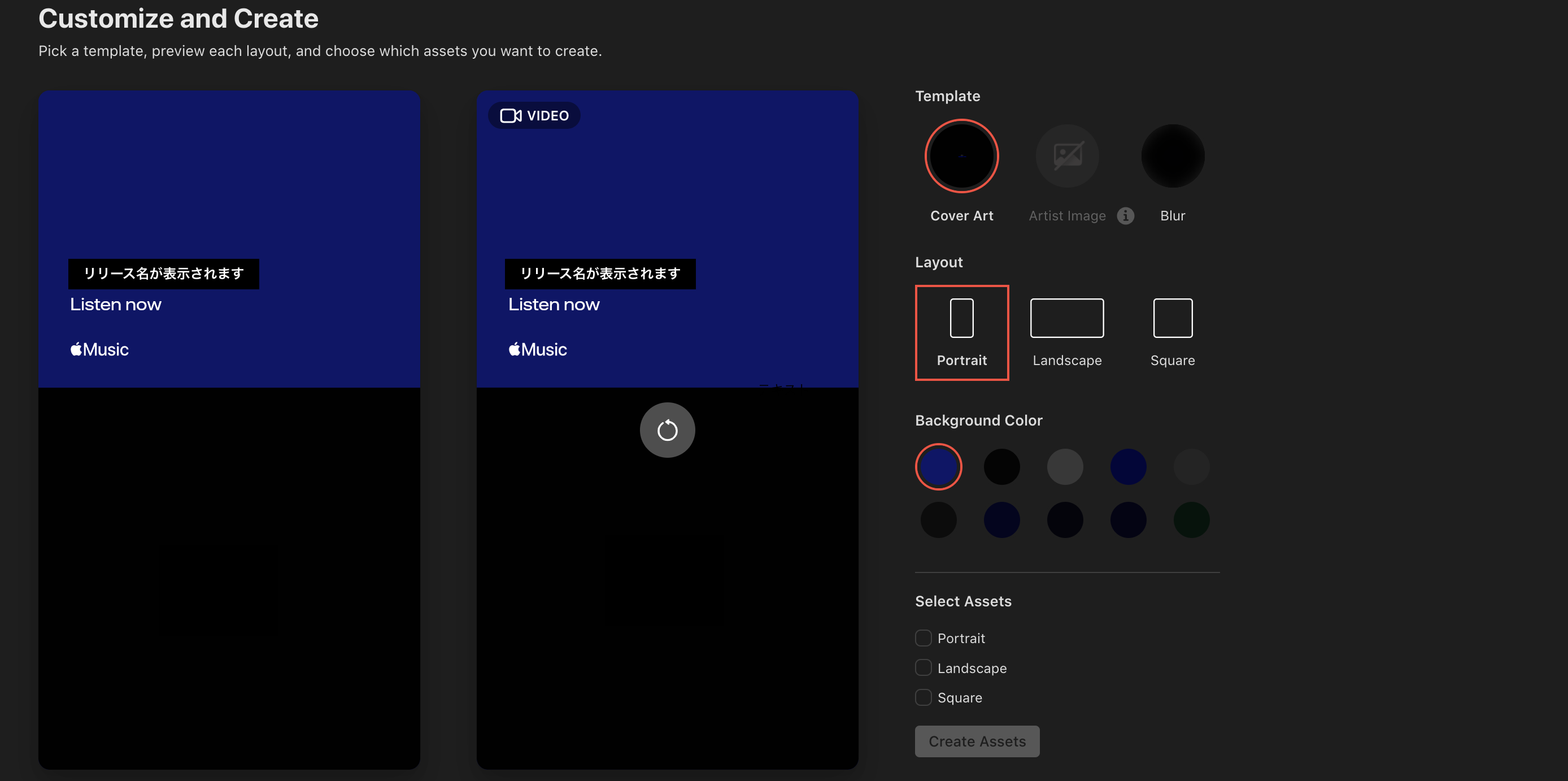
💡 縦型(9:16)・横型(16:9)・正方形から比を選択することが可能なので、例としてインスタグラムであれば、ストーリー・フィードの投稿スタイルにあったアセットを作成することができます。
そのような投稿をする意味合いとして、「新曲のプロモーション」を思い浮かべるかと思いますが…楽曲制作に行き詰ったり、頻繁にリリースができない場合にファンに自分の存在を忘れられないよう投稿を行うことは意外と大切です。
マイルストーン(Apple Musicで1,000再生されました記念等)も気軽に作成できるので、「投稿のネタがない!」という時でもPromoteのアセット作成機能を利用して、コスパ・タイパよくファンと自分を繋ぎ止めておきましょう。
Artists Content
「Artists Content」タブでは2つのセクションに分けてアーティスト・楽曲についての管理を行うことができます。
- Music and Videos
- Artist Profile
Music and Videos
「Music and Videos」の主な機能として、セットリストの作成と歌詞の編集が挙げられます。
セットリスト
2024/10/24に追加された新機能”セットリスト”では所謂"セトリ"をライブイベント用にプレイリストとして作成することができます。
また、それだけではなくBansintown for Artistsと紐づけることによりApple Music上にライブイベントの情報を掲載することができるようになります。
※Bansintown for Artistsにてライブイベント情報の登録も必要になります。
ライブイベント情報掲載に対応しているストリーミングサービスはSpotifyのみでしたが、Apple Musicも対応したのでぜひ積極的に利用していきましょう。
セットリスト機能を利用するために必要な設定などもありますので、下記サイトをチェックしましょう。
▼セットリストを活用してショーをプロモーションする
歌詞の編集
具体的な歌詞の編集方法は…
- "Artists Content"の"Music and Videos"タブを選択
- 自分がリリースした楽曲が表示されるので、歌詞を編集したいリリースを選択
- 歌詞が表示されるページへと遷移するので「Edit」を選択
- 歌詞の編集が可能
ただし、Apple Musicの歌詞設定ガイドラインがあるので、その要件に従いながら追加・編集を行います。
▼Apple Music for Artists - 歌詞のガイドラインを確認する
尚、注意点として、”タイムシンク”が挙げられます。
Apple Music for Artistsからの歌詞登録において歌詞と曲が同期するいわゆる”タイムシンク”は、ガイドラインを確認すると、
“歌詞のタイムシンク機能は、Appleの編集裁量によって実装されます。”
との表記があります。
従って、タイムシンクを確実に行いたい場合は、TuneCore Japanなどのディストリビューターの歌詞同期入力を利用して登録することも検討してみてください。
ちなみに、このApple Music for Artistsからの歌詞入力において、文字数の上限は現時点で20,000字となっています。
Artist Profile
「Artist Profile」では、アーティスト画像の追加・アーティストプロフィールの設定を行うことができます。
アーティスト画像について
頻繁にいただくお問合せの内容として…
「TuneCore Japanにアップロードしたアーティスト画像がApple Musicに反映されません!」
というものがありますが、TuneCore Japanにアップロードしたアーティスト画像はApple Musicのみならず全ての配信ストアと連動していません。
※TuneCore Japaが提供するアーティストページは独立したポートフォリオのようなものです。
そのお問合せを解決してくれるのがfor Artist系のサービスであり、Apple Music for Artistsにもアーティスト画像の変更機能が備わっています。
アーティスト画像の変更方法は至ってシンプルで、「Edit」を選択しお好きなアーティスト画像を選択するだけです。
しかし、アーティスト画像にもガイドラインがあります。
▼Apple Music for Artists - アーティスト画像のガイドラインを確認する
アーティスト画像を提出した後、Apple Music側での審査がありますので、審査が通過するとApple Musicにて反映されます。
アーティストプロフィールについて
「Artists Profile」の中の「About」において、出身地と生年月日を編集し、表示させることができるようになりました。
同項目の「Edit or Hide」をクリックすると入力することができます。
また、これらを非表示にできるオプションも用意されています。
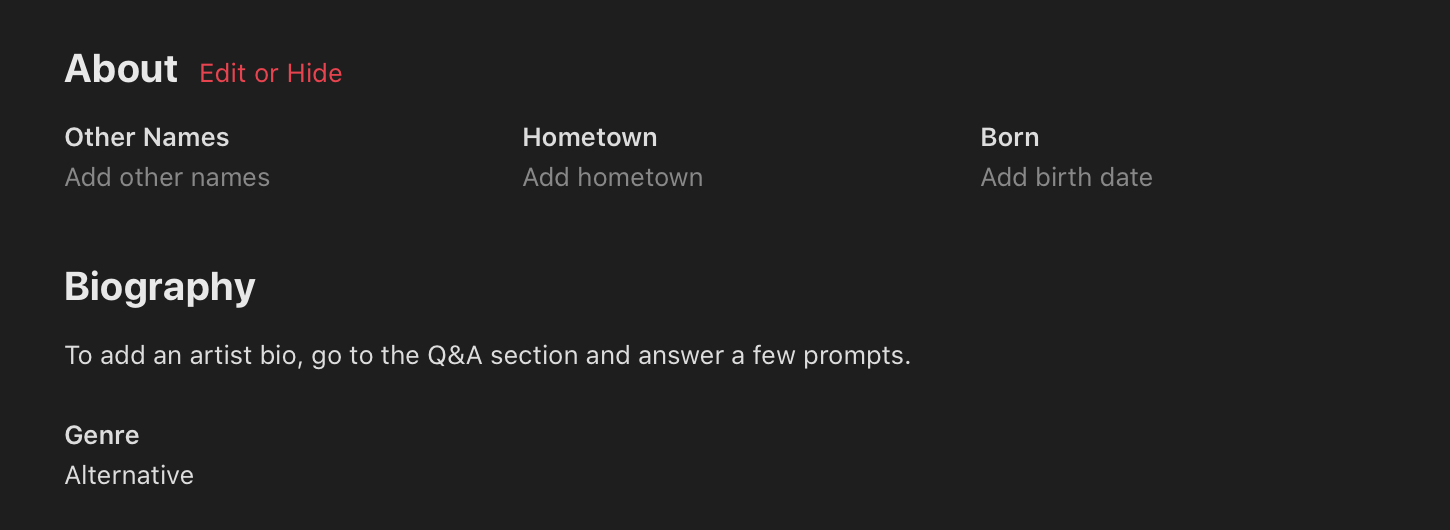
さらに、いくつかの質問が用意されており、それに回答することでアーティストとしての個性をプロフィールページで伝えることができるようになりました。
質問は、現時点では下記の5問となっています。
“音楽に関連した最初の思い出のひとつを詳しく教えてください。”
“Apple Musicのアルバムの中で、お気に入りのトップ3は何ですか?理由も教えてください。”
“Apple Musicのご自分の曲の中から好きな曲を1つ選んでください。その曲の何が特別なのかも教えてください。”
“これまでのキャリアの中で、一番忘れられない思い出のひとつを教えてください。”
“アーティストまたはバンドとして必ずやりたいことの中で、まだやっていないことはありますか?”
それぞれに詳しく答えて、それがプロフィールページに表示されることで、あなたの楽曲に興味を持ったリスナーがあなたのプロフィールページを見に来たとき、あなたがどんなアーティストなのかより詳しく印象づけることができるでしょう。
また、コラボレーションしたアーティスト、影響を受けた音楽についても登録ができます。
これらについては、Apple Music側で表示される情報ではありませんが、Apple Music公式では...
"バンドメンバー、コラボレーションしたアーティスト、影響を受けた音楽、ジェンダー代名詞などの情報を提供していただくことで、エディターがあなたに対する理解を深めることができます。"
との記載があることから、プレイリストのエディターへ届く情報であることがわかります。
Account
「Account」タブでは、関係者をApple Music for Artistsを一緒に運用するユーザーとして新たに追加できるようになりました。
アカウントのページ内に+マークをクリックすると、一緒にApple Music for Artistsを運用してほしい人を招待できます。
新たに加える人の姓、名、メールアドレスを入力し、役割として「Admin(管理者)」「Analyst(アナリスト)」「Profile Editor(プロフィールエディター)」を選択し招待します。
役割の違いとして、権限が異なります。
「Assign a Role」の下に赤文字である「View Permission」をクリックして、どの役割がどこまでできるか確認してから招待しましょう。
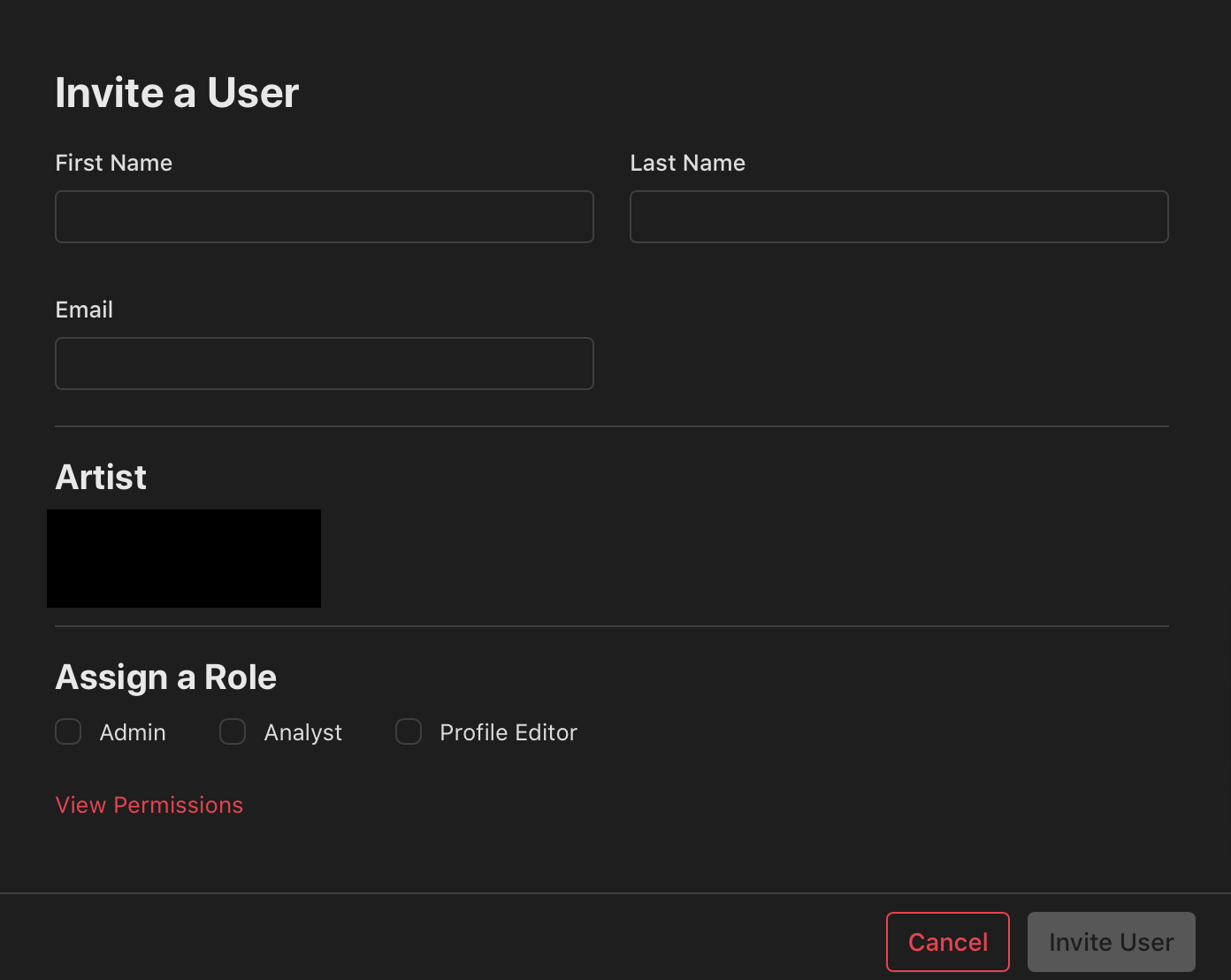
役割の権限に注意しながら招待しましょう。
アーティストとリリースが正しく紐づいていない場合は?
類似しているアーティストが存在する場合、リリースが混在してしまう場合がありますが、その場合はご自身で対処することが可能です。
※表示上の問題なので収益は問題なく還元されます。
ケース例
- 異なるアーティストのページに自分の作品が表示されている
- 自分のアーティストページに他のアーティストの作品が表示されている
Apple Music for Artistsで問題を報告する方法
- Apple Music for Artistsで問題を報告する際は、Apple IDが必要です。アカウントがない場合は、アカウントを作成しログインします。
- Contact Form のTopicで [Artist Catalog Issues] を選択し、問い合わせメッセージを入力の上、入力欄に該当楽曲のリンクを記載します。下記の二つの項目において問題を報告できます。
・Links for content that do not belong on this artist page. -> 自分のアーティストページに違う曲が混ざっているのを解決したい場合はこちらに該当楽曲のリンクを記載。
・Links for content that are missing from this artist page. -> 他のアーティストページに自身の曲が混ざっているのを解決したい場合はこちらに該当楽曲のリンクを記載。
※問い合わせは日本語、英語、中国語に対応しています。
リンクは3点リーダーの中のリンクをコピーから取得できます。
- リクエストを提出します。提出完了後は、3営業日程度で修正反映される場合が多いようですが、混雑状況により数ヶ月ほどかかる場合があります。反映次第、メールが届くのでご確認ください。
その他の問題に関してもFAQ一覧でご確認いただけます
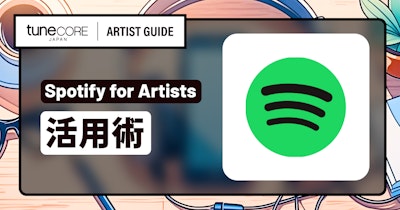
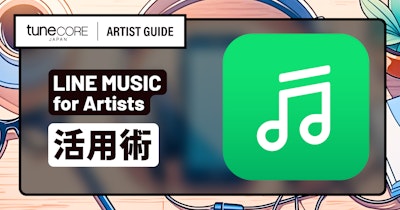
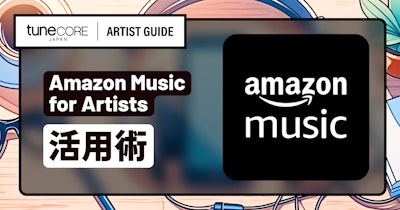
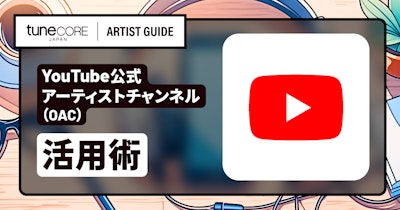

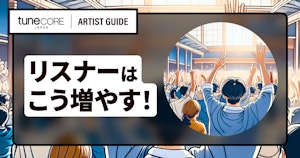
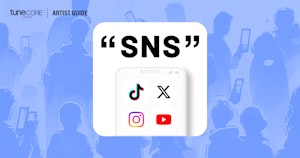
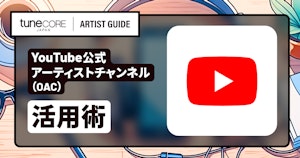
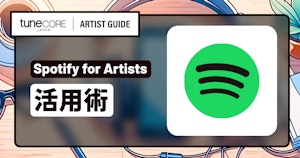
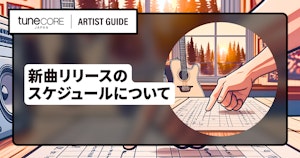
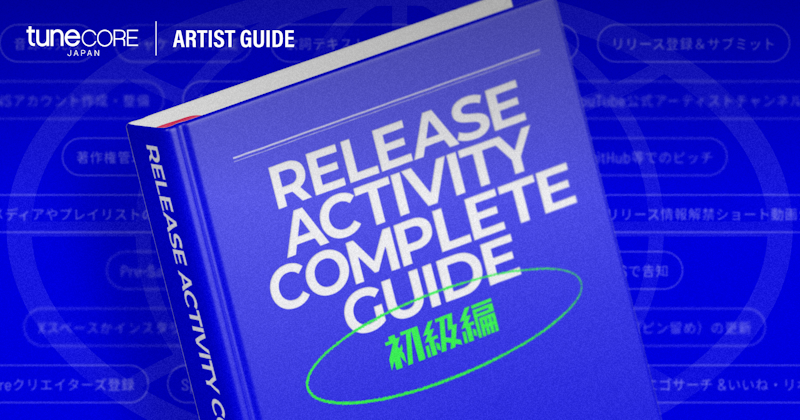
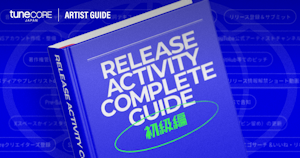
.png?width=800)
.png?width=300)


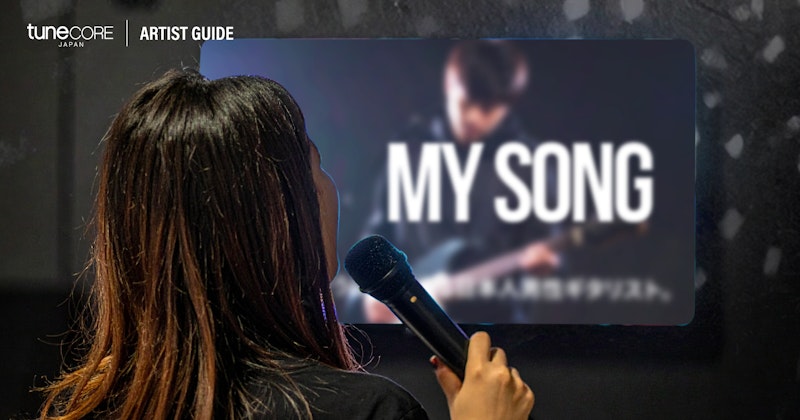

.png?width=800)
.png?width=300)
